怎么在excel表格中设置保存格式?下面就是在excel表格中设置保存格式的具体方法,希望可以帮助到有需要的小伙伴哦。
excel保存格式设置步骤如下:
1、在计算机桌面上的Excel程序图标双击鼠标左键,将其打开运行。并点击“空白文档”选项,新建一个空白Excel文件。如图所示;
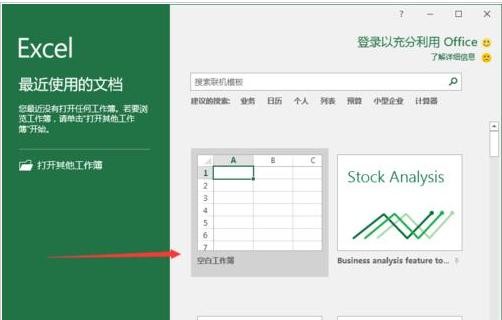
2、在打开的Excel文档窗口中,点击左上角的“文件”命令选项。如图所示;
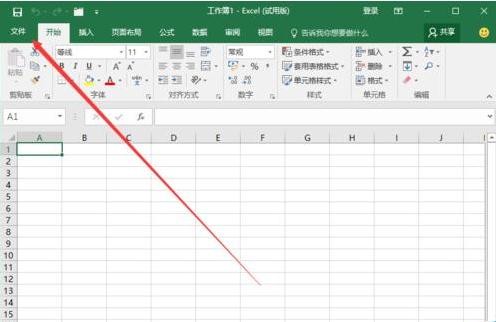
3、在打开的“文件”命令窗口中,点击“选项”命令选项。如图所示;
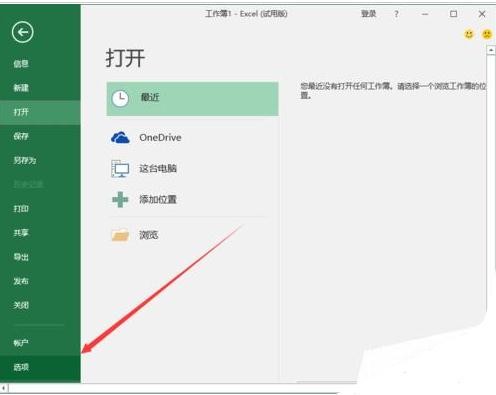
4、点击“选项”命令选项后,这个时候会打开“Excel选项”对话窗口。如图所示;
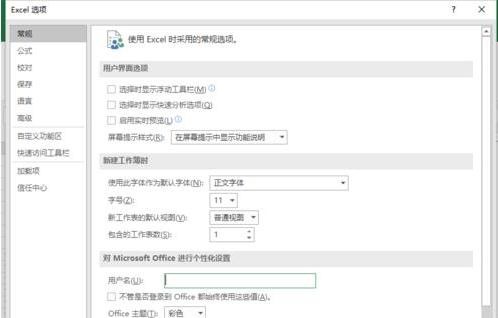
5、在“Excel选项”对话窗口中,选择左侧的“保存”选项卡栏。如图所示;
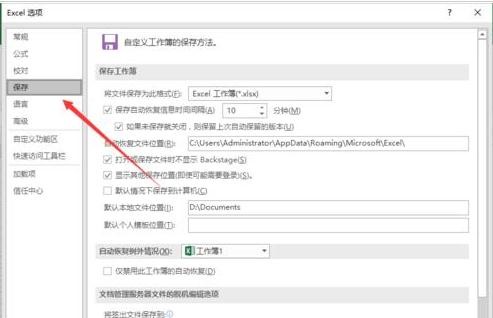
6、在“保存”选项右侧窗格中,找到“保存演示文稿”区域下的“将文件保存为此格式”并在其中选择为【Excel97-2003工作簿】,然后再点击“确定”按钮即可。如图所示;
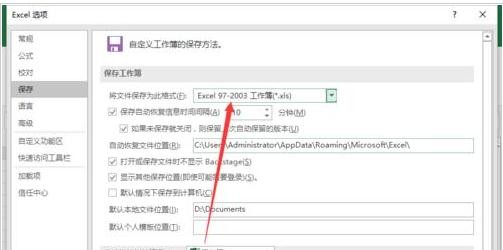
以上就是怎么在excel表格中设置保存格式的全部内容了,大家都学会了吗?
 天极下载
天极下载





































































